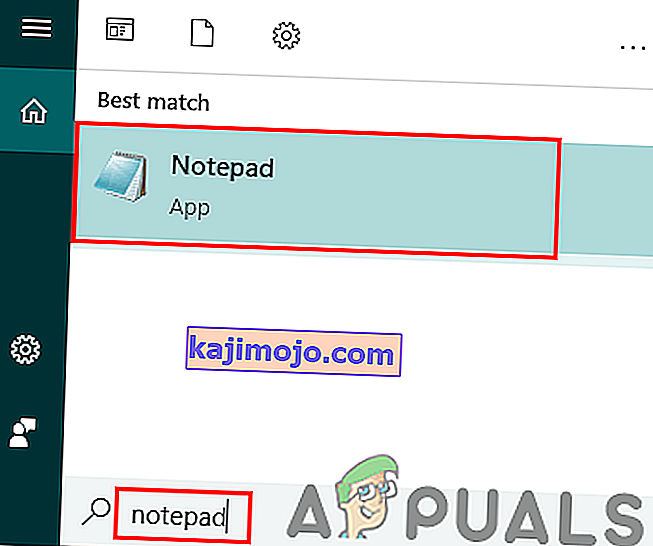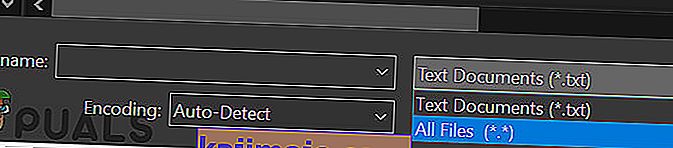Οι χρήστες ενδέχεται να παρουσιάσουν σφάλμα κατά την ενημέρωση του Steam για αόριστο χρόνο. Αυτό συμβαίνει συνήθως μετά την εγκατάσταση μιας ενημέρωσης και την επανεκκίνηση του Steam. Η διαγραφή αρχείων Steam και η εγκατάσταση του ξανά λειτούργησε για πολλούς χρήστες, αλλά το σφάλμα εμφανίστηκε ξανά μετά από λίγο. Έχουμε αναφέρει μερικές λύσεις σχετικά με το θέμα.

Αλλά προτού προχωρήσετε με τις λύσεις, βεβαιωθείτε ότι η μονάδα δίσκου του συστήματος σας έχει αρκετό χώρο στο δίσκο.
Λύση 1: Διαγράψτε το φάκελο «Πακέτο»
Μερικές φορές, ενώ το Steam κάνει λήψη των απαιτούμενων πακέτων ενημέρωσης, τα αρχεία καταστρέφονται. προκαλώντας το Steam να κολλήσει στο παράθυρο "Εγκατάσταση ενημέρωσης". Μπορούμε να προσπαθήσουμε να διαγράψουμε το φάκελο "Πακέτο" και να αφήσουμε το Steam να το κατεβάσει ξανά.
- Βγείτε από τον πελάτη Steam. Μεταβείτε στον διαχειριστή εργασιών και κλείστε όλες τις διαδικασίες που σχετίζονται με το Steam.
- Περιηγηθείτε στον κατάλογο Steam. Η προεπιλεγμένη διαδρομή είναι
C: \ Program Files \ Steam
- Εδώ θα βρείτε ένα φάκελο που ονομάζεται « Πακέτο ». Αντιγράψτε το φάκελο σε άλλη τοποθεσία σε περίπτωση που κάτι πάει στραβά και ίσως θέλετε να τον τοποθετήσετε ξανά.
- Διαγράψτε το φάκελο από τον κατάλογο και επανεκκινήστε το Steam. Τώρα το Steam θα σας ζητήσει να κατεβάσετε μερικά αρχεία. Μετά τη λήψη, θα ξεκινήσει όπως αναμενόταν.
Λύση 2: Απενεργοποιήστε / Ενεργοποιήστε ξανά τη σύνδεσή σας στο Διαδίκτυο
Μια άλλη λύση που λειτούργησε για την πλειονότητα των χρηστών ήταν να απενεργοποιήσετε το διαδίκτυο / WiFi και να το συνδέσετε ξανά.
- Αποσυνδέστε τη σύνδεσή σας στο Διαδίκτυο / απενεργοποιήστε το WiFi.
- Εκκινήστε το Steam και περιμένετε να εμφανιστεί το πλαίσιο διαλόγου.
- Επαναφέρετε τη σύνδεση και συνεχίστε με τη σύνδεση. Ο πελάτης ατμού πρέπει να ελέγξει για ενημερώσεις και αργότερα κατά την εκκίνηση σωστά.
Λύση 3: Εκκίνηση του Steam με δικαιώματα διαχειριστή
Το Steam μερικές φορές απαιτεί δικαιώματα διαχειριστή για να ενημερωθεί. Εάν δεν έχει αυτά τα δικαιώματα, κολλάει σε ένα συγκεκριμένο σημείο. Για να βεβαιωθείτε ότι αυτό δεν συμβαίνει, πρέπει να εκχωρήσετε άδεια διαχειριστή σε αυτό.
- Ανοίξτε το task manager και τερματίστε όλες τις διαδικασίες που σχετίζονται με το Steam.
- Περιηγηθείτε στον κατάλογο Steam. Η προεπιλεγμένη διαδρομή είναι
C: \ Program Files \ Steam
- Εντοπίστε το " Steam.exe ". Κάντε δεξί κλικ πάνω του και επιλέξτε Ιδιότητες .
- Επιλέξτε την καρτέλα συμβατότητας και επιλέξτε " Εκτέλεση αυτού του προγράμματος ως διαχειριστής ".
- Εκκινήστε τον πελάτη Steam.

Λύση 4: Επεξεργασία "Hosts File" για αλλαγή του Steam's Content Server
Ενδέχεται να αντιμετωπίζετε το πρόβλημα εξαιτίας ενός προβλήματος στους διακομιστές Steam. Μπορούμε να προσπαθήσουμε να αλλάξουμε το "αρχείο κεντρικών υπολογιστών" για να ελέγξουμε εάν αυτό είναι το πρόβλημα. Θυμηθείτε να χρησιμοποιήσετε αυτήν τη λύση ως έσχατη λύση.
- Κάντε κλικ στο « Έναρξη » και πληκτρολογήστε « Σημειωματάριο » στο πλαίσιο διαλόγου.
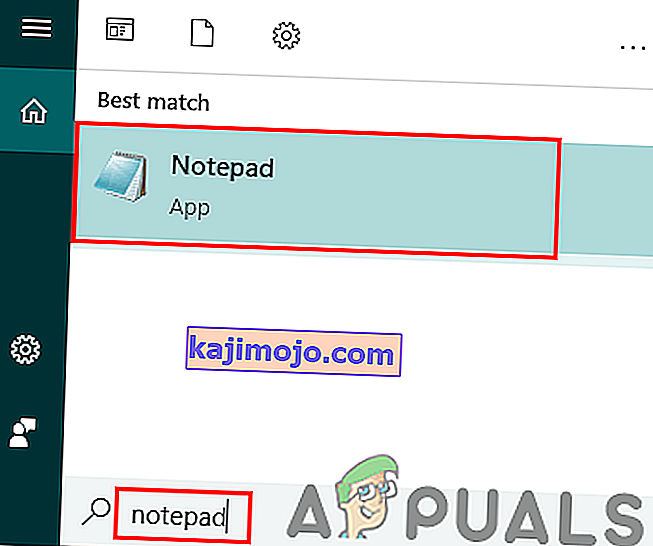
- Κάντε δεξί κλικ στο Σημειωματάριο και επιλέξτε « Εκτέλεση ως διαχειριστής ».
- Όταν ανοίξετε το σημειωματάριο, κάντε κλικ στην καρτέλα Αρχείο που βρίσκεται επάνω αριστερά.
- Κάντε κλικ στο « Άνοιγμα » και περιηγηθείτε στη θέση του αρχείου
C: \ Windows \ System32 \ drivers \ etc \ host.

- Εάν δεν βλέπετε το αρχείο κεντρικού υπολογιστή, βεβαιωθείτε ότι έχετε επιλέξει "Όλα τα αρχεία" από το κάτω δεξιά αναπτυσσόμενο πλαίσιο.
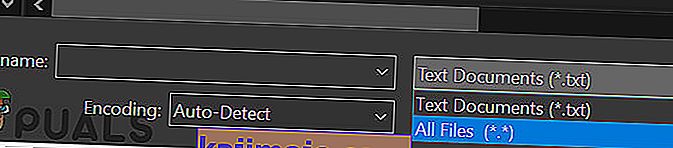
- Αντιγράψτε το κείμενο που γράφτηκε παρακάτω και επικολλήστε το στο τέλος του αρχείου.
68.142.122.70 cdn.steampowered.com 208.111.128.6 cdn.store.steampowered.com 208.111.128.7 media.steampowered.com
- Αποθηκεύστε το αρχείο σας και βγείτε από το παράθυρο.
- Κάντε κλικ στο " Έναρξη + R " για να εμφανιστεί το παράθυρο "Εκτέλεση". Τώρα θα εκκαθαρίσουμε το DNS σας.
- Στο πλαίσιο Εκτέλεση, πληκτρολογήστε
ipconfig / flushdns
και πατήστε enter.
Αν δεν σας έχει βοηθήσει μέχρι τώρα, δοκιμάστε να απενεργοποιήσετε το πρόγραμμα προστασίας από ιούς και να απενεργοποιήσετε το τείχος προστασίας ή το σύστημα εκκίνησης σε ασφαλή λειτουργία με τη δικτύωση και, στη συνέχεια, ξεκινήστε το Steam.
Ας ελπίσουμε ότι το Steam σας θα λειτουργήσει χωρίς προβλήματα.